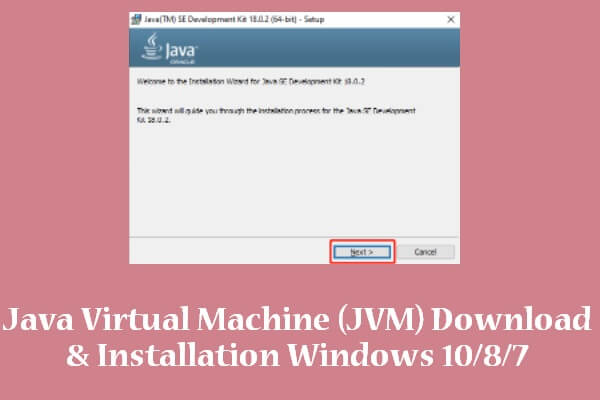Viele Benutzer sind verwirrt über die Java Runtime Environment (JRE). Jetzt erläutert dieser Beitrag von Minitool die Definition und bietet einen Java Runtime Environment Download/Install-Handbuch. Es führt auch die Unterschiede zwischen JRE vs JDL gegen JVM ein.
Java ist eine der beliebtesten Programmiersprachen, die von Oracle Corporation entwickelt wurden. Es wird häufig in Desktop-Computern, Android-Entwicklung, Spielen und anderen Entwicklungsaufgaben verwendet. Eine große Anzahl von Softwareentwicklern verwendet diese Programmiersprache.
Allerdings stellen viele Menschen fest, dass die Komponenten des Java-Programms unterschiedlich sind. Unter ihnen führte Javas Laufzeitumgebung (JRE) eine hitzige Diskussion durch. Daher schreiben wir diesen Artikel und zeigen Ihnen, wie Sie die Java-Auslaufumgebung für Windows 10/11 herunterladen und installieren. Darüber hinaus werden die Unterschiede zwischen JRE und JDK und JVM diskutiert.
Überblick von Java Runtime Environment (JRE)
Nachdem wir eine breite Palette von Referenzen gelesen hatten, haben wir die folgenden häufigen Probleme im Zusammenhang mit dem Thema des Herunterladens von Themen beim Ausführen des Javas zusammengefasst. Lassen Sie uns sie einzeln finden.
Was ist Java Runtime Environment
Java Runtime Environment (auch als JRE bekannt) ist eine kostenlose Softwareverteilung, die von Oracle veröffentlicht wurde. Es spielt eine wichtige Rolle im Java-Programm oder in der Anwendung des Ausführungssystems. Mit anderen Worten, wenn der Programmierer das Java-Programm über den Java-Befehl ausführen muss, muss JRE es auf dem Computer installieren.
Außerdem wird JRE für JDB (Java-Debugging) verwendet, und die dynamische Speicherzuweisung des Haufens wird für die dynamische Speicherverteilung des Java-Objekts verwendet. Es besteht aus vielen verschiedenen Support-Software-Tools und-Funktionen, einschließlich Bereitstellungslösungen, integrierter Bibliotheken, Sprach- und öffentlicher Geschäftspanzer, Entwicklungstoolpakete usw.
Was ist Unterschied zwischen JRE, JDK und JVM
Allerdings sind viele Benutzer verwirrt über die Unterschiede zwischen JDK und JRE und JVM. Sie wissen nicht, welches haben sollte. Hier helfen wir Ihnen, sie von den folgenden Aspekten zu unterscheiden.
Ihre Rolle in Java:
- JRE: Es verwendet den Java-Befehl, um eine Umgebung für das Java-Programm oder die Java-App bereitzustellen. Es wird hauptsächlich für diejenigen verwendet, die nur die Endbenutzer des Systems ausführen möchten.
- JDK: Java Development Kit ist sehr kurz. Es ist eine Softwareentwicklungsumgebung für die Entwicklung und Ausführung von Java-Programmen. Es enthält viele Tools, die erforderlich sind, um das von der Java-Plattformentwicklung entwickelte Programm zu kompilieren, zu debuggen und auszuführen.
- JVM: Java Virtual Machine, die für das Laden, Überprüfen und Ausführen von Java-Bytecode verantwortlich ist, ist kurz. Es funktioniert als Kern der Interpreter- oder Java-Programmiersprache.
Komponenten:
- JRE: Es besteht aus 4 Hauptteilen: Bereitstellungslösungen, Entwicklungstoolpakete, integrierte Bibliotheken sowie Sprach- und praktische Programmbibliotheken. Natürlich enthält jede Komponente viele Neben-Tool-Pakete, Funktionen und Bibliotheken.
- JDK: Es enthält alle Java-Tools, die zum Ausführen von Java-Programmen erforderlich sind, mit denen andere Tools in der Entwicklungsumgebung von JRE, Debugger, Compiler und Java-Entwicklungsumgebung durchgeführt werden können.
- JVM: Es besteht hauptsächlich aus 3 Komponenten oder Subsystemen, einschließlich laufender Datenbereiche, Lader-Subsysteme und Ausführungsmotoren.
JER vs. JDK vs. JVM: Beziehung
JDK ist eine Entwicklungsplattform mit JRE, und JRE ist für die Ausführung des Java-Programms verantwortlich. JVM ist der grundlegende oder zentrale Teil der Java-Programmiersprache und stellt sicher, dass der Quellcode des Java-Programms die Plattform-Agile ist. Außerdem führen sowohl JDK, JRE als auch Java-Programme JVM durch.
Habe ich JRE auf meinem Computer installiert?
Vor dem Herunterladen von JRE in Windows 10/11 sollten Sie überprüfen, ob es installiert wurde. Dies ist ein Tutorial.
Schritt 1. Geben Sie CMD in das Suchfeld ein und klicken Sie dann mit der rechten Maustaste auf die Eingabeaufforderung und wählen Sie Als Administrator ausführen.
Schritt 2. Geben Sie im Fenster erhöhter Eingabeaufforderung den Befehl Java-Version darin ein und drücken Sie die Eingabetaste. Dann können Sie die installierte Java-Version und JRE anzeigen. Wenn Sie jedoch einen Fehler wie Java wird nicht als interner oder externer Befehl, operierbares Programm oder Stapeldatei erkannt. Dann kann der Java JRE auf Ihrem PC nicht installiert oder beschädigt sind. Sie können die Anleitung unten folgen, um Java JRE herunterzuladen und zu installieren.
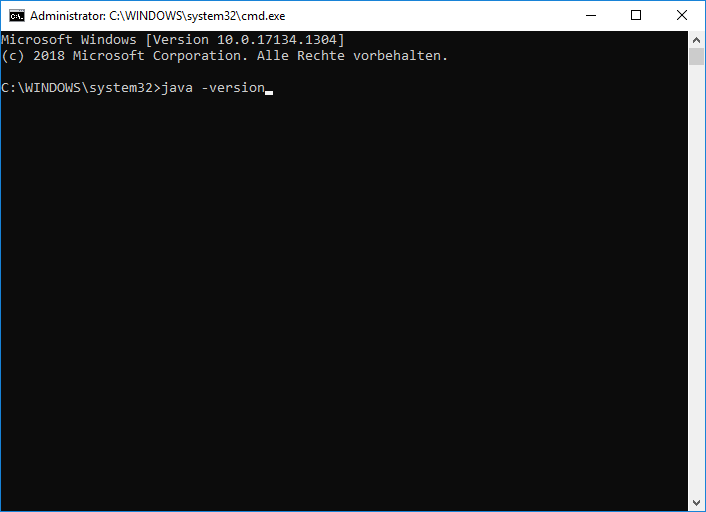
Java Runtime Environment Download und Installation für Windows 10/11
Wie oben erwähnt, ist JRE ein wichtiger Bestandteil der Ausführung von Java-Programmen. Ohne den heruntergeladenen JRE können Sie auf einige Fehler wie JAR-Datei, die nicht öffnen, ein Absturz des Mondclients usw. auftreten. In diesem Fall müssen Sie die Java-Laufzeit-Umgebung herunterladen und manuell installieren.
Oracle bietet Benutzern kein direktes Java JRE -Download -Paket, ist jedoch im JDK -Paket enthalten. Sie können JRE also herunterladen, indem Sie das Java JDK -Download -Paket erhalten und es unter Windows 10/11 installieren. Natürlich bieten einige Websites von Drittanbietern ein einzelnes Java Runtime Environment-Download-Paket. Wenn es Ihnen nichts ausmacht, können Sie JRE von diesen Websites herunterladen.
Schritt 1. Besuchen Sie die offzielle Website, um die Seite Oracle Java Downloads zu öffnen, navigieren Sie zur Registerkarte Windows und klicken Sie auf den benötigten Download-Link. Es gibt 3 Versionen von JDK -Download -Paketen und wählen Sie eine gemäß Ihren Bedürfnissen aus.
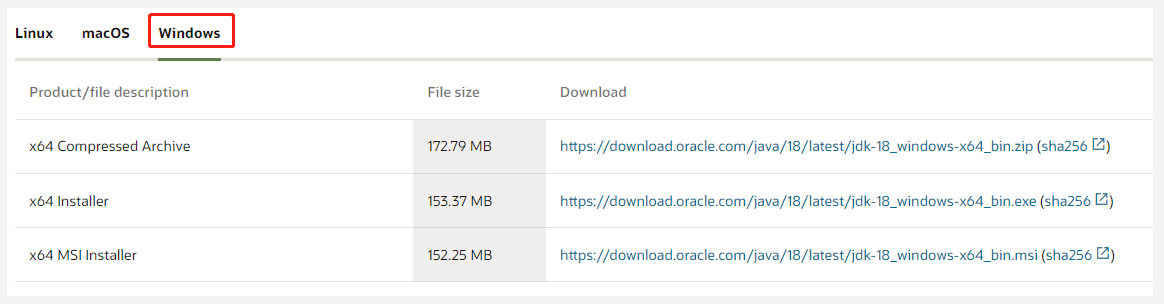
Schritt 2. Nach dem Herunterladen erhalten Sie 2 Pakete: JDK und JRE. Doppelklicken Sie auf die ausführbare JRE -Datei und klicken Sie auf Ja, um sie auszuführen.

Schritt 3. Klicken Sie im Java-Setup-Fenster auf die Installation, um das Java-Laufzeitprogramm zu installieren. Warten Sie, bis die Installation abgeschlossen ist, und klicken Sie auf Schließen.
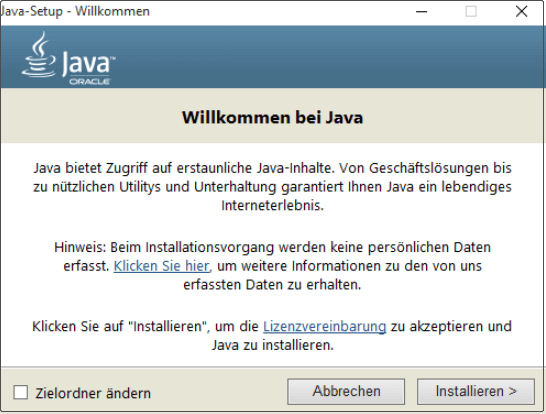
Weiterlesen: Wenn Sie bei der Installation des Programms auf einige Probleme wie das Laufwerk C auftreten, kann Minitool Partition Wizard Ihnen dabei helfen, sie leicht zu reparieren. Darüber hinaus können Sie es verwenden, um die Partition zu erweitern/zu ändern/formatieren, eine Festplatte in MBR/GPT umwandeln, Betriebssystem migrieren usw.
![Notepad++ Download/Installieren Windows 10/8/7 [32-Bit & 64-Bit]](https://images.minitool.com/de.minitool.com/images/uploads/2022/09/notepad-plus-plus-herunterladen-installieren-thumbnail.jpg)